Maison >Tutoriel logiciel >Logiciel de bureau >Étapes pour ajouter des symboles fléchés aux formules Word 2010
Étapes pour ajouter des symboles fléchés aux formules Word 2010
- WBOYWBOYWBOYWBOYWBOYWBOYWBOYWBOYWBOYWBOYWBOYWBOYWBavant
- 2024-04-25 18:10:191173parcourir
Lors de la rédaction d'un document Word, l'ajout de symboles fléchés aux formules peut rendre le contenu plus clair et plus intuitif. Cependant, en raison de la lourdeur de l’opération, de nombreux utilisateurs ne connaissent pas les étapes spécifiques. L'éditeur PHP Baicao utilisera ce didacticiel pour présenter en détail les étapes d'ajout de symboles fléchés dans les formules word2010 afin d'aider tout le monde à résoudre facilement ce problème.
Ouvrez la fenêtre du document Word2010, cliquez sur la formule où vous devez ajouter un symbole de flèche pour le mettre en état d'édition, et positionnez le curseur de la barre d'insertion sur la position cible,
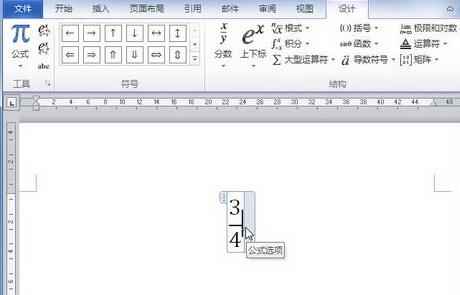
Dans le groupe [Symbole] du Ruban [Outils de formule/Conception] Cliquez sur le bouton [Autre] pour ouvrir le panneau de symboles, puis cliquez sur le bouton triangulaire déroulant en haut. Sélectionnez l'option [Flèche] dans le menu déroulant ouvert et sélectionnez le symbole de flèche souhaité dans le panneau de symboles de flèche ouvert.
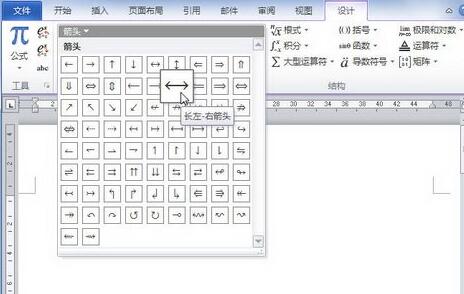
Ce qui précède est le contenu détaillé de. pour plus d'informations, suivez d'autres articles connexes sur le site Web de PHP en chinois!
Articles Liés
Voir plus- Explication détaillée sur la façon d'ouvrir et de lire les fichiers CSV
- Étapes et précautions pour l'ouverture et le traitement des fichiers au format CSV
- Méthodes et conseils pour ouvrir des fichiers CSV : Convient à une variété de logiciels
- Un guide rapide sur la manipulation des fichiers CSV
- Apprenez à ouvrir et à utiliser correctement les fichiers CSV

